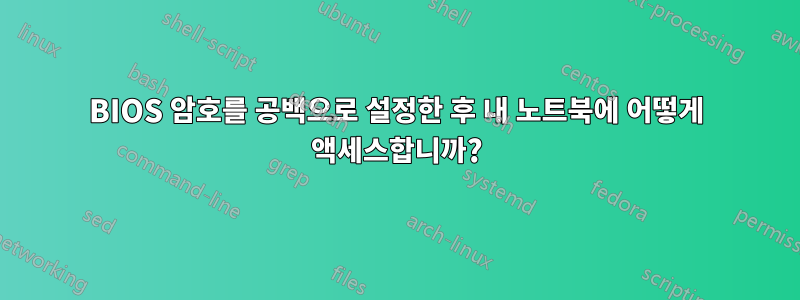
최근 IdeaPad U410을 구입했습니다. 며칠 후 BIOS에서 사용자 비밀번호와 관리자 비밀번호를 설정했습니다. 오늘까지 나는 BIOS로 돌아 가지 않았습니다. 하지만 항상 두 개의 비밀번호(BIOS + Win8)를 입력하는 것이 귀찮기 시작했기 때문에 첫 번째 비밀번호를 제거하고 싶었습니다. BIOS에 들어가면 이상하게도 사용자 비밀번호만 수정할 수 있었습니다. 시스템 시간 외에는 다른 옵션에 액세스할 수 있는 방법이 없었습니다. 나는 그것이 아주 이상하다는 것을 알았고, 그때 다른 옵션에 접근할 수 있을 것이라고 생각했기 때문에 내 사용자 비밀번호를 변경하려고 했습니다. 사실은 그렇지 않았습니다. 그래서 지금이라도 이 비밀번호만 없애면 되지 않을까 생각하고, 비밀번호로 아무것도 입력하지 않았습니다. 이제 문제는 노트북을 재부팅해도 여전히 비밀번호를 묻는 것입니다. 그리고 "새" 빈 비밀번호도, 이전 비밀번호도, Admin BIOS 비밀번호도 필요하지 않습니다.
실행하려면 이 노트북이 꼭 필요해요! 논문에 필요한 프로젝트 데이터가 있습니다.
도와주실 수 있나요?
편집하다: numblock 없이 잘림 방지 공백에 들어갈 수 있는 방법이 있나요? 어쩌면 이것이 효과가 있을까요?! 모르겠습니다...
답변1
몇 분 동안 CMOS 배터리를 제거한 후 다시 장착하기 위해 비밀번호를 재설정하는 한 가지 방법입니다.
랩탑으로 이 작업을 수행하는 방법을 정확히 알지 않는 한 이 작업을 수행하지 마십시오. 직접 이 작업을 수행하면 보증이 무효화될 수도 있습니다.
노트북에 여전히 보증이 적용되는 경우 공인 기술자에게 이를 맡기는 것이 더 좋습니다.


